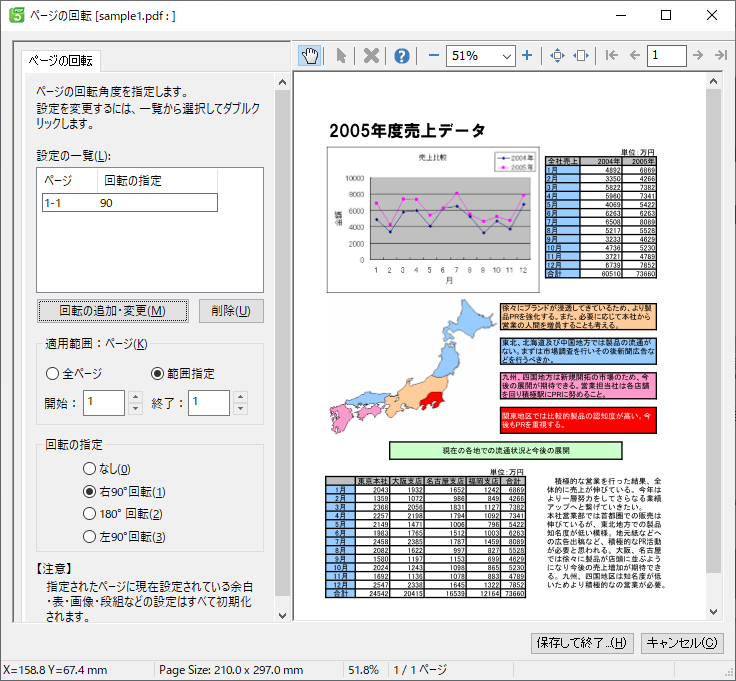トップページ > デスクトップ製品情報 > 瞬簡PDF 変換 11 製品トップ > 変換詳細設定
「変換詳細設定」機能は、文字情報を含むPDFファイルについて余白・画像範囲・回転角度などを手動で指定し、変換結果を補正する機能です。 ファイル一覧画面からPDFを選択し、詳細設定を行いたい項目のボタンをクリックすることで「変換詳細設定」機能の操作画面が表示されます。
変換後のファイル内でのページの上下左右余白、およびヘッダー、フッターの有無を設定することができます。『瞬簡PDF 変換 11』のメイン画面を表示した状態で「余白とヘッダ/フッタの指定」ボタンを押すと次のような画面が表示されます。
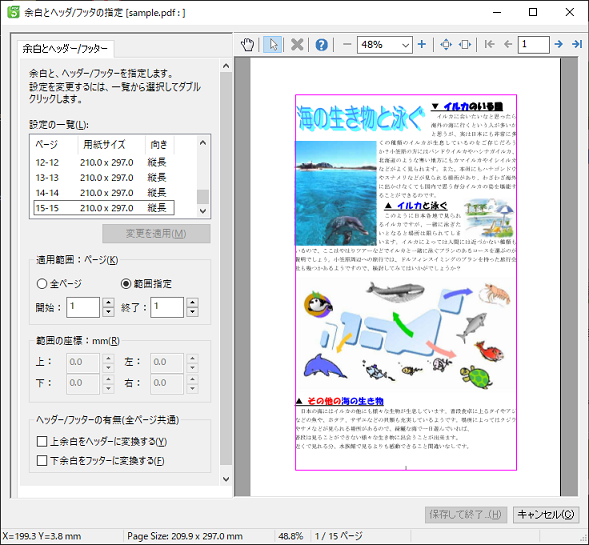
ページプレビューの範囲をクリックすると、「範囲の座標」が設定可能となるので本文範囲の指定、適用範囲、ヘッダー/フッターの有無を選択します。
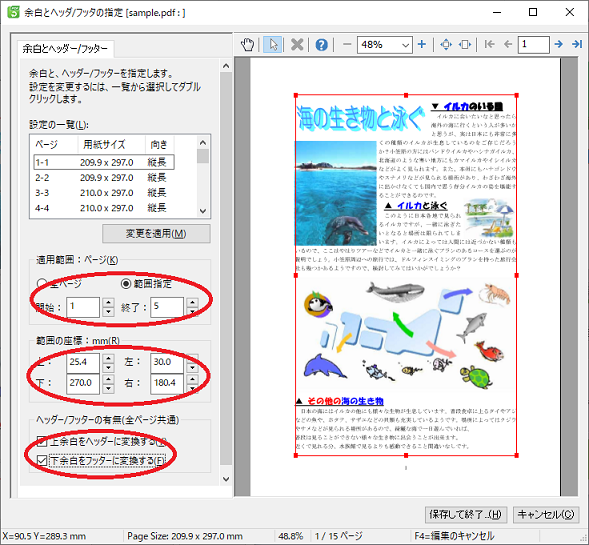
設定が終わったら「設定の一覧」の下部にある「変更を適用」ボタンを押すと設定の一覧が更新され設定が有効となります。
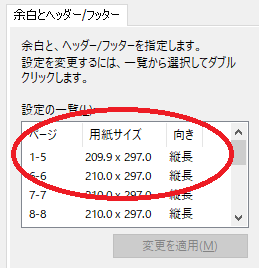
変換元PDFファイル内の一部分を、変換後のファイル内で表にすることができます。『瞬簡PDF 変換 11』のメイン画面を表示した状態で「表変換の指定」ボタンを押すと次のような画面が表示されます。
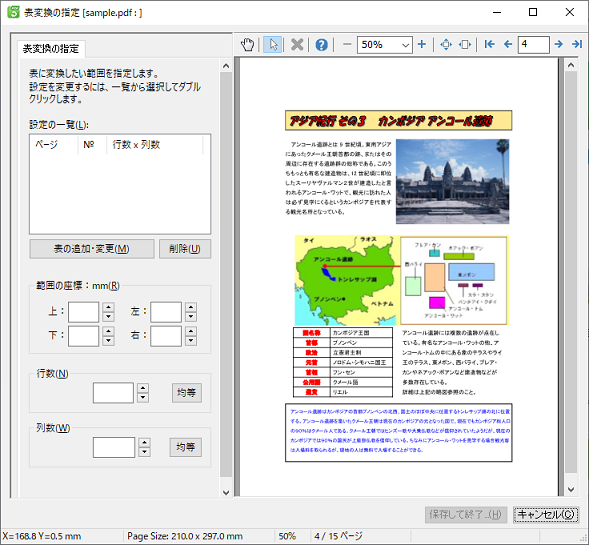
ページプレビューで表にしたい範囲を囲むと座標と行数、列数が自動的に更新されます。
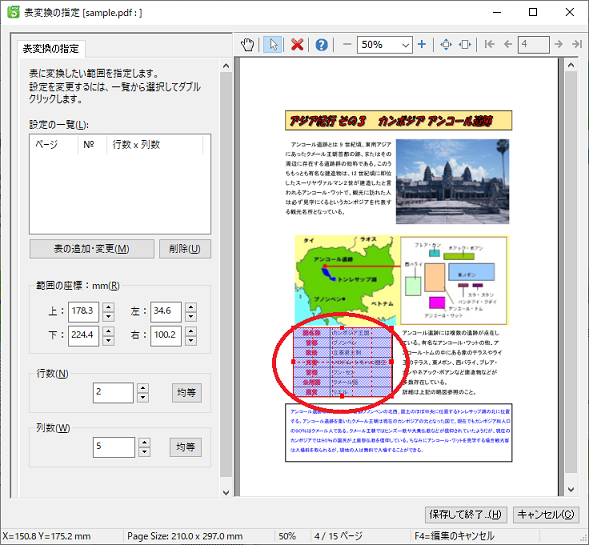
範囲の座標、行数、列数を調整することで希望する範囲や行列数を指定することができます。
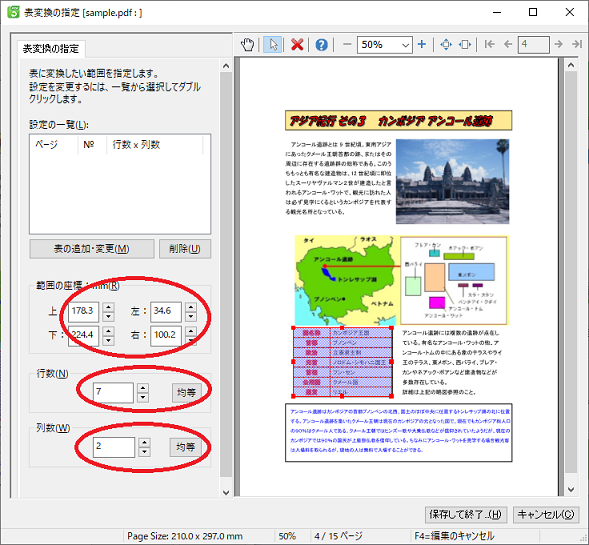
調整が完了したら「設定の一覧」の下にある「表の追加・変更」をクリックすることで指定した範囲を登録することができます。すると設定の一覧が更新され設定が有効になります。
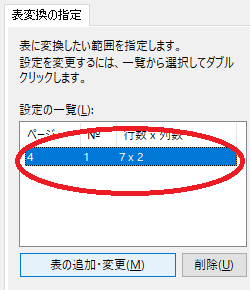
変換元PDFファイル内の一部分を、変換後のファイル内でイメージにすることができます。『瞬簡PDF 変換 11』のメイン画面を表示した状態で「画像変換の指定」ボタンを押すと次のような画面が表示されます。
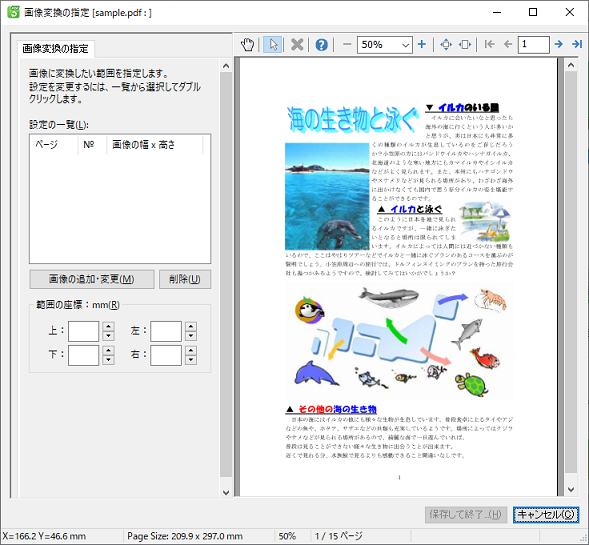
ページプレビューで画像にしたい範囲を囲むと上下左右の座標が設定されます。

座標の調整を行ったら「設定の一覧」の下にある「画像の追加・変更」ボタンを押すと設定の一覧が更新され設定が有効となります。
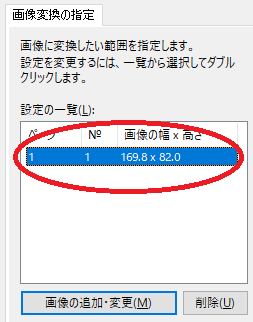
変換後のファイル内でのページの上下左右余白、およびヘッダー、フッターの有無を設定することができます。『瞬簡PDF 変換 11』のメイン画面を表示した状態で「ページの回転」ボタンを押すと次のような画面が表示されます。

「適用範囲」、「回転の指定」で回転方向と適用するページ範囲を指定します。例では右90度回転を指定しています。
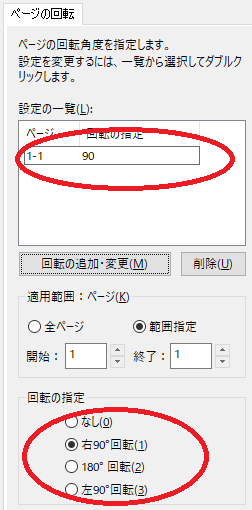
「設定の一覧」の下にある「回転の追加・変更」ボタンを押すとページプレビューや設定の一覧が更新され設定が有効となります。